>
RoshaLock Ransomware entfernen von Viren (+ File Recovery)
Geschrieben von in Removal auf Dienstag, 14. März 2017
Gewusst wie: Entfernen RoshaLock Ransomware?
Leser, vor kurzem begonnen, berichten die folgende Meldung angezeigt wird, wenn sie ihren Computer starten:
ACHTUNG! AUFMERKSAMKEIT! ACHTUNG! ATENCIÃ “N! AUFMERKSAMKEIT!
LESEN SIE IHRE DATEIEN ZURÜCK BEKOMMEN!
RoshaLock ist das neueste Mitglied der Ransomware-Familie. Das Programm scheint die alle Ihre Dokumente Ransomware, unter dem Deckmantel der ein neues Gesicht. Es ist die gleiche Bedrohung, aber mit einem überarbeiteten aussehen. Obwohl Sie wohl sagen, dass für alle Ransomware-Infektionen durchkommen könnte. Sie neigen dazu, auf die gleiche Weise zu betreiben. Die Infektion schleicht sich in Ihr System via hinterlistig und hinterhältigen Methoden. Einmal übernimmt, es vollständig. Und hier steht RoshaLock ein bisschen. Es verwenden keinen Verschlüsselungsalgorithmus, um Ihre Dateien mit der Erweiterung zu sperren. Stattdessen geht es anders. Das Tool sammelt die gezielte Daten, und legt sie in den Archiven. Es schafft zwei, eins für jedes Laufwerk. Im Archiv sind, natürlich passwortgeschützt. Wenn Sie wissen möchten, welche Dateien gezielt zu erhalten, ist die Antwort eine ganze Menge davon. Gab es Schätzungen, dass die Ransomware Zielen auf 2634 verschiedene Dateitypen nimmt. Chancen sind, Ihre Bilder, Musik, Dokumente, Videos, alles fällt unter RoshaLock. Sie werden nicht viel, die nicht gesperrt ist in den Archiven zu finden. Sie tragen den Namen All_Your_Documents.rar. Und befinden sich im Ordner “” [Laufwerk letter]:All_Your_DocumentsAll_Your_Documents.rar. Wenn Sie so einen Ordner vergessen haben, dann deshalb, weil die Ransomware es für diesen Zweck erstellt. Zu die gesperrten Archiven enthalten. Sobald es sammelt und Ihre Daten sperrt, fährt das Werkzeug eine Lösegeldforderung. Es ist eine TXT-Datei, die alle Ihre Dateien im Archiv genannt! Und es ist eher standard als Lösegeld Notizen gehen. Die Wendung ist, es ist in fünf Sprachen  €”Deutsch, Italienisch, Französisch, Spanisch und Englisch. Es erklärt Ihre missliche Lage und gibt Ihnen Anweisungen was als nächstes zu tun. Wenn Sie ihnen folgen, behauptet es, Sie werde wieder die Kontrolle über Ihre Daten. Wenn dies nicht der Fall ist, verlieren Sie alles. Es ist Panikmache, und es neigt dazu, wie ein Charme zu arbeiten. Stellen Sie sicher, dass Sie genug, Angst fügt einen zusätzlichen Anreiz. Jeden Tag Sie Zahlung verzögern erhöht der geforderten Betrag sich um 0,5 Bitcoin. Und das ist eine erhebliche Steigerung. 1 Bitcoin entspricht ungefähr $600. RoshaLock bietet Ihnen drei Tage, um Ihre missliche Lage nachzudenken. Dann beginnen die Erhöhungen auf dem vierten, kick in. Die Ransomware verspricht Ihnen das benötigte Passwort schicken, nachdem sie Zahlung erhält. Aber nicht Ihre Hoffnungen aufstehen. Es gibt so viele Möglichkeiten, wie, die der Austausch kann schief gehen. Immerhin sind Sie Ihren Glauben auf Cyber-Erpresser platzieren. Erwarten Sie keine Wunder nicht. Als Sie es nicht mögen, ist die beste Vorgehensweise, die Sie ergreifen können, Ihre Dateien zu verlassen. Nicht wenden Sie sich an die Entführer. Senden sie Geld. Verlust von Dateien ist besser, etwas mehr Wert zu verlieren. Wie Ihre persönlichen und finanziellen Informationen. Und wenn Sie bezahlen, stellen Sie es auf der Linie. Also, nicht.
Wie habe ich mit infiziert?
RoshaLock nutzt die üblichen Methoden der Invasion auf Ihr System zugreifen. Es wendet sich an Freeware, beschädigte Links spam e-Mail-Anhänge. Die alten, aber gold Mittel der Infiltration. Das Tool kann auch behaupten, eine gefälschte System oder Programm-Update. Dergleichen, Java. Sie können glauben, aktualisieren Sie Ihre Java, aber du irrst dich. In Wirklichkeit ist eine Ransomware in Verkleidung. Wenn Sie eine gefürchtete Infektion vermeiden möchten, seien Sie vorsichtig. Immer Ihre Sorgfaltspflicht zu tun, wenn Sie Werkzeuge oder Updates zu installieren. Denken Sie daran, immer die allgemeinen Geschäftsbedingungen zu lesen. Es ist entscheidend für die Aufrechterhaltung eines infektionsfreien PCs. Sorglosigkeit führt zu Cyber-Bedrohungen. Wachsamkeit hilft ihnen fern zu halten. Wählen Sie Vorsicht über Ablenkung, Naivität und Eile. Manchmal sogar ein wenig extra Aufmerksamkeit geht ein langer Weg.
Warum ist RoshaLock gefährlich?
Machen Sie nicht den Fehler für die Annahme des RoshaLock liegt! Fallen Sie nicht auf ihre trügerischen versprechen. Wenn Sie das Lösegeld zu, was, das er fordert zahlen, nicht das Ihr Problem, wie von Zauberhand verschwinden machen. Sie sind immer noch da! Was passiert, nachdem Sie bezahlen? Betrachten wir die möglichen Szenarien. Sie erfüllen, und überweisen Sie den Betrag RoshaLock gefordert. Dann was denkst du passiert? Das Tool erklärt, dass es Ihnen das Kennwort zum Entsperren ihre Archive sendet. Aber was ist, wenn dies nicht der Fall? Was passiert, wenn es nichts sendet? Oder was ist, wenn es falsch sendet? Selbst wenn es die richtige ist sendet, und es funktioniert, bist du immer noch in einem schlechten Ort. Das Passwort entsperrt nur die Archive, die Ihre Daten behalten. Es nicht wie von Zauberhand die Infektion zu entfernen. Es ist immer noch da. Die RoshaLock Ransom bleibt. Es lauert irgendwo auf Ihrem Computer bereit, erneut zuzuschlagen. Aber Unsicherheit ist nicht der größte Teil der, warum Sie nicht zahlen müssen. Sie dürfen nicht bezahlen, denn auf diese Weise Sie Ihr Privatleben setzen. Denk darüber nach. Wenn Sie das Geld überweisen, geben Sie Ihre persönlichen und finanziellen Informationen. Sie geben diese Cyber-kriminellen Zugriff darauf. Und das ist etwas, Sie nie tun möchten. Schützen Sie Ihre Privatsphäre. Entsorgen Sie Ihre Daten. Es ist das kleinere von zwei Übeln.
RoshaLock entfernen Anweisungen
STEP 1: Kill the Malicious Process
STEP 3: Locate Startup Location
STEP 4: Recover RoshaLock Encrypted Files
Schritt 1: Beenden Sie den bösartigen Prozess mit Windows-Task-Manager
- Öffnen Sie Ihre Aufgabe Manager durch Drücken von Strg + SHIFT + ESC Tasten gleichzeitig
- Suchen Sie den Prozess der Ransomware. Bedenken, dass dies in der Regel haben eine zufällige Datei generiert.
- Bevor Sie den Prozess zu beenden, geben Sie den Namen in einem Textdokument zum späteren Nachschlagen.
- Suchen Sie jede verdächtige Prozesse im Zusammenhang mit RoshaLock Verschlüsselung Virus.
- Rechtsklick auf den Prozess
- Datei öffnen-Lage
- Prozess beenden
- Löschen Sie die Verzeichnisse mit den verdächtigen Dateien.
- Haben Sie Bedenken, dass der Prozess kann versteckt und schwer zu erkennen
Schritt 2: Offenbaren Sie versteckte Dateien
- Beliebigen Ordner öffnen
- Klicken Sie auf “Organisieren”
- Wählen Sie “Ordner und Suchoptionen”
- Wählen Sie die Registerkarte “Ansicht”
- Wählen Sie die Option “Versteckte Dateien und Ordner anzeigen”
- Deaktivieren Sie die Option “Ausblenden geschützte Betriebssystemdateien”
- Klicken Sie auf “Übernehmen” und “OK”
Schritt 3: Suchen Sie RoshaLock Verschlüsselung Virus-Startordner
- Sobald das Betriebssystem geladen drücken Sie gleichzeitig die Windows-Logo-Taste und die R -Taste.
- Ein Dialogfeld sollte geöffnet. Typ “Regedit”
- Warnung! sehr vorsichtig sein, wenn editing the Microsoft Windows Registry als dies das System kaputt machen kann.
Je nach verwendetem Betriebssystem (X86 oder X64) zu navigieren:
[HKEY_CURRENT_USERSoftwareMicrosoftWindowsCurrentVersionRun] oder
[HKEY_LOCAL_MACHINESOFTWAREMicrosoftWindowsCurrentVersionRun] oder
[HKEY_LOCAL_MACHINESOFTWAREWow6432NodeMicrosoftWindowsCurrentVersionRun]
- und löschen Sie das Display Name: [RANDOM]
- Dann öffnen Sie den Explorer und navigieren Sie zu:
Navigieren Sie zum Ordner % Appdata % und löschen Sie die ausführbare Datei zu.
Alternativ können Sie Ihr Msconfig windows Programm, überprüfen den Ausführungspunkt des Virus. Bitte beachten Sie, dass die Namen in Ihrer Maschine unterschiedlich, wie sie nach dem Zufallsprinzip generiert werden können, könnte sein das ist, warum haben Sie sollten ausführen, professionellen Scanner um bösartige Dateien zu identifizieren.
Schritt 4: Wie Sie verschlüsselte Dateien wiederherstellen?
- Methode 1: Die erste und beste Methode ist zur Wiederherstellung Ihrer Daten aus einer aktuellen Sicherung, im Fall, dass Sie eine haben.
- Methode 2: Datei Recovery-Software – in der Regel, wenn die Ransomware verschlüsselt eine Datei macht eine Kopie davon, verschlüsselt die Kopie und löscht dann die ursprüngliche. Aus diesem Grund können Sie versuchen, die Datei Recovery-Software verwenden, um einige Ihrer ursprünglichen Dateien wiederherzustellen.
- Methode 3: Volumen Schattenkopien – als letztes Mittel, probieren Sie Ihre Dateien über Volumen Schattenkopienwiederhergestellt. Öffnen Sie den Schatten Explorer Teil des Pakets zu und wählen Sie das Laufwerk, das Sie wiederherstellen möchten. Rechten Maustaste auf jede Datei, die Sie wiederherstellen möchten, und klicken Sie auf Exportieren drauf.
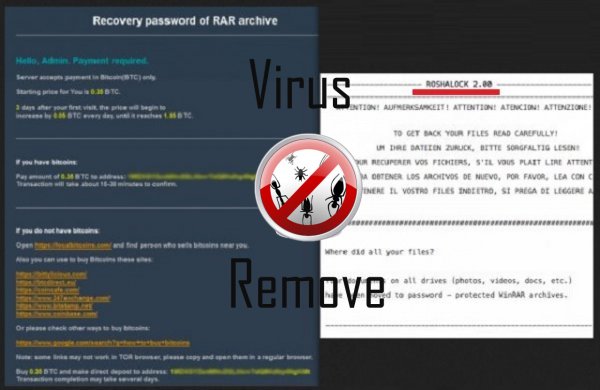
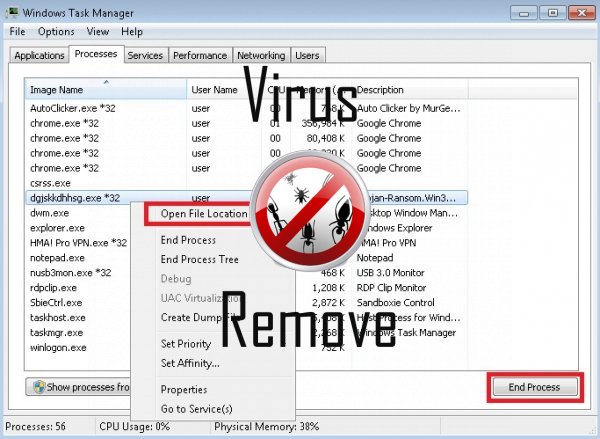

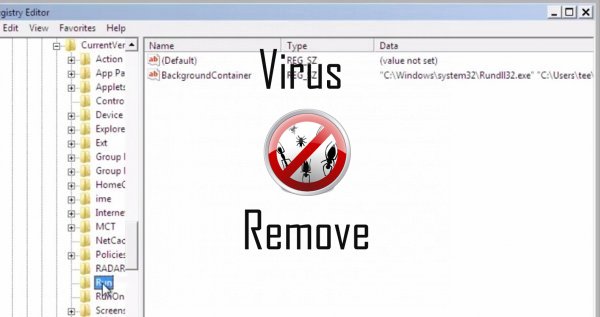
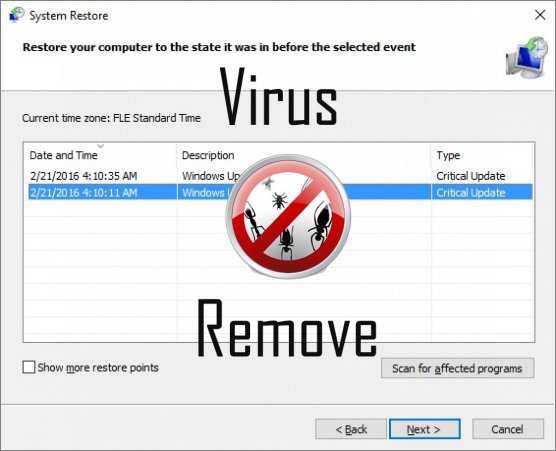

Achtung, mehrere Anti-Viren-Scanner möglich Malware in RoshaLock gefunden.
| Antiviren-Software | Version | Erkennung |
|---|---|---|
| Qihoo-360 | 1.0.0.1015 | Win32/Virus.RiskTool.825 |
| Baidu-International | 3.5.1.41473 | Trojan.Win32.Agent.peo |
| K7 AntiVirus | 9.179.12403 | Unwanted-Program ( 00454f261 ) |
| VIPRE Antivirus | 22224 | MalSign.Generic |
| NANO AntiVirus | 0.26.0.55366 | Trojan.Win32.Searcher.bpjlwd |
| Malwarebytes | v2013.10.29.10 | PUP.Optional.MalSign.Generic |
| Dr.Web | Adware.Searcher.2467 | |
| Tencent | 1.0.0.1 | Win32.Trojan.Bprotector.Wlfh |
| ESET-NOD32 | 8894 | Win32/Wajam.A |
| McAfee | 5.600.0.1067 | Win32.Application.OptimizerPro.E |
| McAfee-GW-Edition | 2013 | Win32.Application.OptimizerPro.E |
Verhalten von RoshaLock
- Integriert in den Webbrowser über die Browser-Erweiterung für RoshaLock
- Zeigt gefälschte Sicherheitswarnungen, Popups und anzeigen.
- Allgemeines RoshaLock Verhalten und einige andere Text Emplaining Som Informationen mit Bezug zu Verhalten
- Stiehlt oder nutzt Ihre vertraulichen Daten
- Vertreibt selbst durch Pay-pro-Installation oder mit Drittanbieter-Software gebündelt.
- RoshaLock zeigt kommerzielle Werbung
- RoshaLock verbindet mit dem Internet ohne Ihre Erlaubnis
- RoshaLock deaktiviert installierten Sicherheits-Software.
- Leiten Sie Ihren Browser auf infizierten Seiten.
- Änderungen des Benutzers homepage
RoshaLock erfolgt Windows-Betriebssystemversionen
- Windows 10
- Windows 8
- Windows 7
- Windows Vista
- Windows XP
RoshaLock-Geographie
Zu beseitigen RoshaLock von Windows
Löschen Sie RoshaLock aus Windows XP:
- Klicken Sie auf Start , um das Menü zu öffnen.
- Wählen Sie Systemsteuerung und gehen Sie auf Software hinzufügen oder entfernen.

- Wählen und das unerwünschte Programm zu entfernen .
Entfernen RoshaLock aus Ihren Windows 7 und Vista:
- Öffnen Sie im Startmenü , und wählen Sie Systemsteuerung.

- Verschieben Sie auf Programm deinstallieren
- Mit der rechten Maustaste auf die unerwünschten app und wählen deinstallieren.
Löschen RoshaLock aus Windows 8 und 8.1:
- Mit der rechten Maustaste auf die linke untere Ecke und wählen Sie Systemsteuerung.

- Wählen Sie Programm deinstallieren und mit der rechten Maustaste auf die unerwünschten app.
- Klicken Sie auf deinstallieren .
RoshaLock aus Ihrem Browser löschen
RoshaLock Entfernung von Internet Explorer
- Klicken Sie auf das Zahnradsymbol und wählen Sie Internetoptionen.
- Gehen Sie auf die Registerkarte erweitert , und klicken Sie auf Zurücksetzen.

- Überprüfen Sie die persönliche Einstellungen löschen und erneut auf Zurücksetzen .
- Klicken Sie auf Schließen , und klicken Sie auf OK.
- Gehen Sie zurück auf das Zahnrad-Symbol, wählen Sie Add-ons verwalten → Symbolleisten und Erweiterungenund Delete, die unerwünschte Erweiterungen.

- Gehen Sie auf Suchanbieter und wählen Sie eine neue Standard- Suchmaschine
Löschen Sie RoshaLock von Mozilla Firefox
- Geben Sie im URL -Feld "about:addons".

- Gehen Sie zu Extensions und löschen Sie verdächtige Browser-Erweiterungen
- Klicken Sie auf das Menü, klicken Sie auf das Fragezeichen und öffnen Sie Firefox Hilfezu. Klicken Sie auf die Schaltfläche Firefox aktualisieren , und wählen Sie Aktualisieren Firefox zu bestätigen.

Beenden Sie RoshaLock von Chrome
- Geben Sie "chrome://extensions" in das URL -Feld und tippen Sie auf die EINGABETASTE.

- Beenden von unzuverlässigen Browser- Erweiterungen
- Starten Sie Google Chrome.

- Öffnen Sie Chrome-Menü zu, klicken Sie Einstellungen → Erweiterte anzeigen Einstellungen wählen Sie Reset Browser-Einstellungen und klicken Sie auf Zurücksetzen (optional).